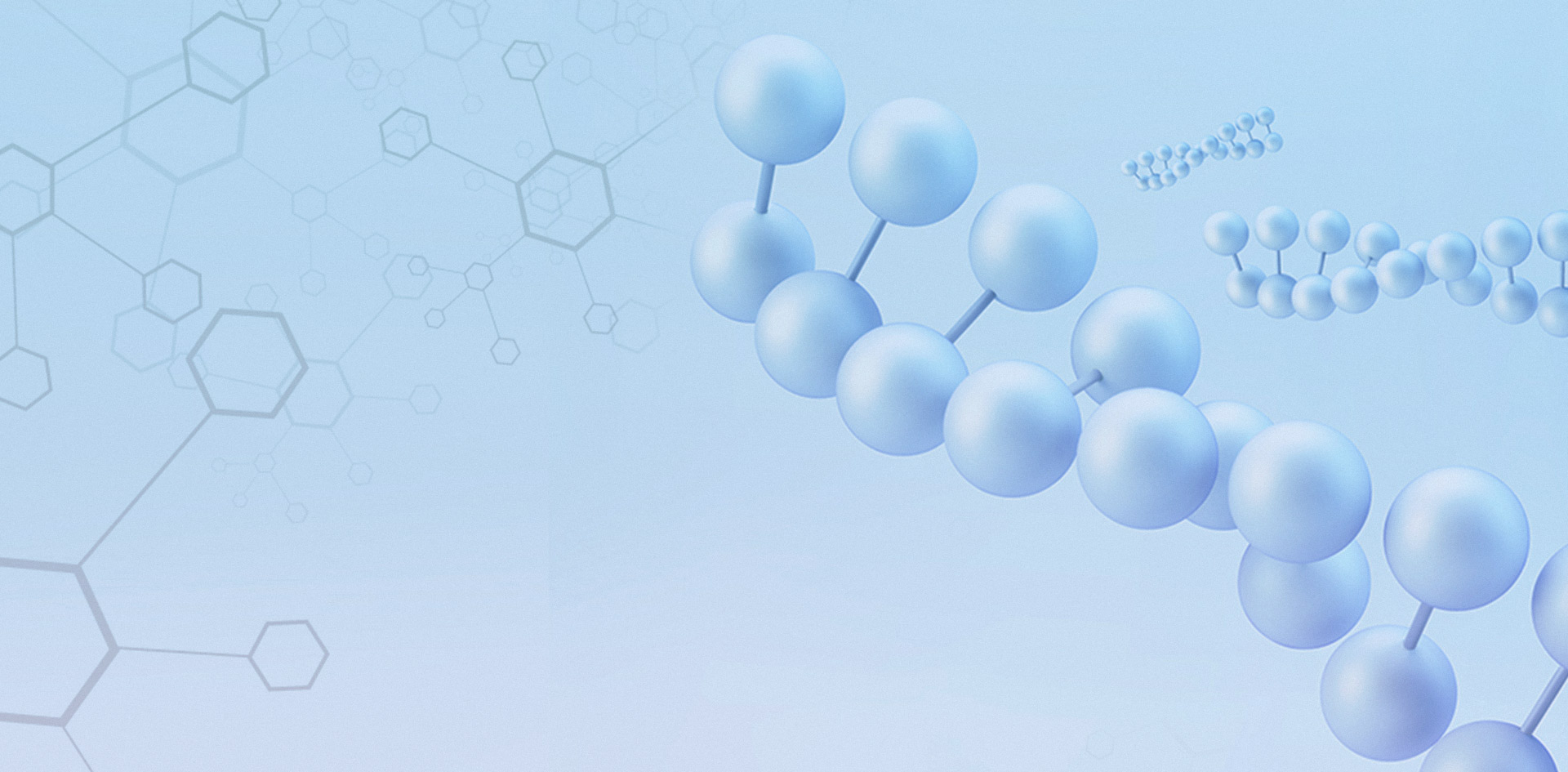CAD使用:
op:选项设置
menubar 1:调出菜单栏
menuload :手动加载外挂s
UG使用:
(1)鼠标键官称:左键―—MB1,中键―—MB2,右键―—MB3(2)模型更改颜色:ctrl+J;编辑――对象显示――选中对象―—颜色
(3)鼠标各键:左键选中,双击编辑,停留一会点击是选择过滤器(注意看提示条对应提示),点击不同的地方会弹出不同的快捷菜单;退出键是ESC;中键前后滚动是放大缩小,按住不放拖动是旋转,点击是确定作用;右键就是菜单键,在不同的地方单击弹出不同的菜单。
点击模型后ctrl+J调出常规可更改颜色参数
1.4右键菜单
(1)刷新可去除残留的点或者线等临时显示的对象。
(2)适合窗口:ctrl+f
(3)旋转功能:右键旋转可以使对象绕某一个固定轴旋转,可以让系统自动判断,也可直接点击一个线作为轴来旋转
(4)放大缩小多次后图像失真,可以直接右键更新显示
(5)各种视图角度要注意坐标系的轴指向(建议用中键旋转+F8放正代替,主要培养对坐标系的敏感度)
(6)设置旋转参考就是手动选择一个旋转点
1.5组合键及推拉菜单
(1)鼠标组合键:中键+左键(或者ctrl+中键)为放大缩小(不常用),中键+右键(或shift+中键)为平移,与中键组合中,ctrl可以代替左键,shift可以代替右键;ctrl+shift+左键/中键/右键打开推拉式菜单(重点,非常常用),单独按住右键会弹出菜单,空白地方和零件上菜单不一样(重点),
(2)菜单自定义:快捷键ctrl+1,工具――定制――快捷方式―—视图
(3)放正:F8
2.1进入草图
(1)电脑自带三个互相垂直的面,XY/×Z/Yz平面。(2)曲线-创建草图,因为草图属于二维平面。
(3)指定平面的时候可以创建一个平面,和指定参考方向。(4)坐标乱之后,可以利用右键推拉菜单快速恢复。
2.2直线圆工具
(1)捕捉记得打开,自动添加约束打开。
(2)可以先绘制图形,后标注尺寸,尺寸驱动元素,称之为参数化。
(3)尺寸可以输入数值或者算式。(4)可以自定义添加约束关系。
(5)进入一下圆内部,然后再出来可以更改直线方向。
2.6派生曲线
- (1)第一种功能类似多次偏置。
- (2)第二种功能:可以生成角平分线和两条平行线的中心线。
- (3)偏置出来的曲线不会随着主参考线的参数变化而变化。
- (4)选错对象之后,可以按住shift键,再次点选取消选择。
- (5)注意选择器的类型。
2.7草图技巧
(1)椭圆工具长半径短半径只是一个分类。
(2)偏置曲线可以一次性偏置多个,类似于线性阵列。(3)修剪和延伸可以设置边界,帮助我们快速编辑。(4)引用其它草图的工具可以使用投影工具。
(5)注意选择器的类型和捕捉的类型。
3.2拉伸详解
(1)拉仲默认选择最大封闭区域。
(2)拉伸线出来的是片体,不同类型的对象不能合并或者修剪。(3)布尔运算就是两个同类型的对象求差集、合集和相交等等。(4)相交情况下不能求和,但是可以求差。
3.6片体实体
(1)旋转界面可以是开放轮廓。
(2)当旋转生成实体有自相交时,会自动切换为片体。
3.7孔工具
(1)孔工具有多种类型,常用的有常规孔和螺纹孔。
(2)螺纹孔生成二维图时会显示螺纹线,正常三维视图与常规孔类似。
模具分型
插入-修剪-拆分体选择分型面进行拆分。
进入制图页面ctrl+shift+D,进入建模页面ctrl+M
图层设置:菜单中-格式,管控工作图层等。
隐藏ctrl+B、显示ctrl+shift+U
F8正对视图
ctrl+t移动模型
w显示坐标中心